戴爾Intel 12代CPU臺式電腦怎么裝Win10專業版
- 2021-12-24 13:48:10 分類:教程
2021年新款戴爾Intel 12代CPU臺式電腦默認預裝Windows 11 Home Basic 64bit(64位家庭普通版),可有些用戶覺得Win11家庭版用起來不習慣,所以想重裝Win10專業版系統,這篇文章是本站給大家帶來的戴爾Intel 12代CPU臺式電腦裝Win10專業版方法教程。
戴爾Intel 12代CPU臺式電腦裝Win10專業版安裝前需要準備的工具
1、備份U盤和磁盤所有重要數據
2、8G或以上大小的啟動U盤,推薦使用白云一鍵重裝工具(PE特點:1、支持PE下自動修復UEFI+GPT引導,2、支持LEGACY/UEFI雙引導,3、一鍵裝機自動注入Nvme驅動,4、最新Win10 PE)
2、8G或以上大小的啟動U盤,推薦使用白云一鍵重裝工具(PE特點:1、支持PE下自動修復UEFI+GPT引導,2、支持LEGACY/UEFI雙引導,3、一鍵裝機自動注入Nvme驅動,4、最新Win10 PE)
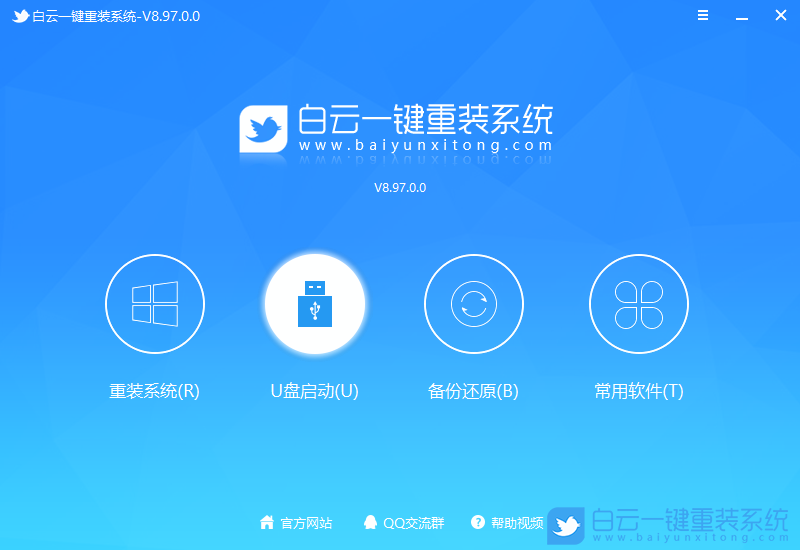
戴爾Intel 12代CPU臺式電腦裝Win10專業版注意事項
1、戴爾12代CPU臺式電腦不支持傳統模式引導,需要使用UEFI+GPT方式安裝
2、UEFI+GPT安裝Win10,只適用于64位系統
3、如果是雙硬盤,注意引導如果是UEFI,那么我們要將固態硬盤分區改為GUID(GPT分區),機械硬盤不用分區,如果兩塊硬盤都分區為GUID,注意調整固態硬盤為第一啟動項
戴爾Intel 12代CPU臺式電腦裝Win10專業版BIOS設置和U盤啟動步驟
1、開機或重啟戴爾電腦,也就是在出現戴爾Logo的時候,連續按F2進入BIOS;

2、切換到Boot Configuration選項,將Secure Boot,由默認的ON改成OFF,關閉安全啟動。安裝Win10,可以不關,但是會影響U盤進入PE,所以還是建議關閉此選項;
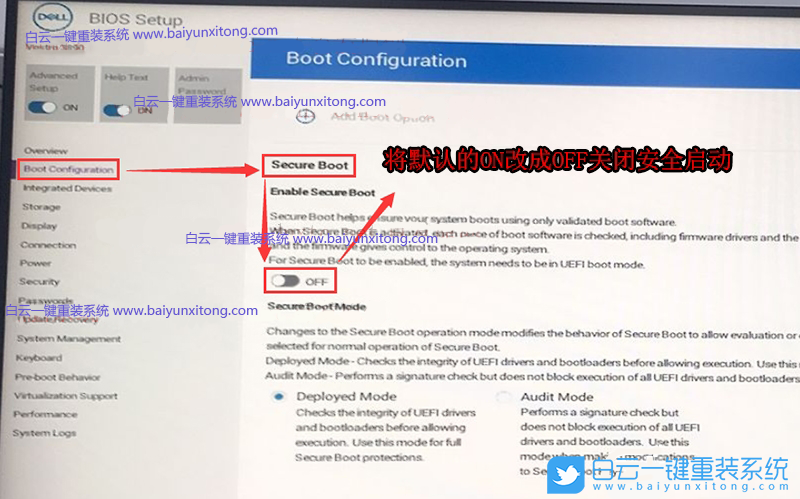
3、接著,再切換到Storage選項,如果硬盤模式是RAID,要將SATA Operatior硬盤模式改為AHCI模式(注意:這里一定要改為AHCI模式,要不然,有可能出現Win10 PE無法識別硬盤或藍屏等問題),改好之后,按F10保存并退出BIOS設置;
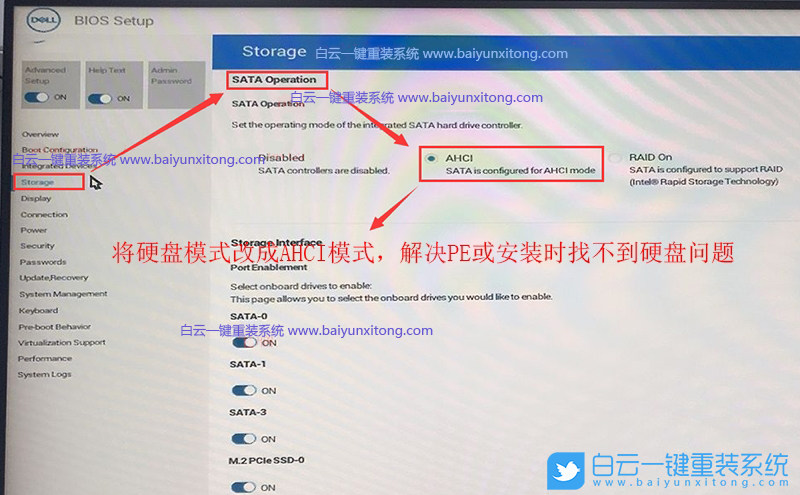
注:戴爾電腦每做一步BIOS更改記得應用一下
4、插入預先制作好的U盤啟動盤,在電腦重啟的過程中,連續按F12,打開快速引導菜單,選擇識別的U盤啟動回車從U盤啟動,UEFI引導,需要選擇制作好的UEFI開頭的U盤啟動盤;
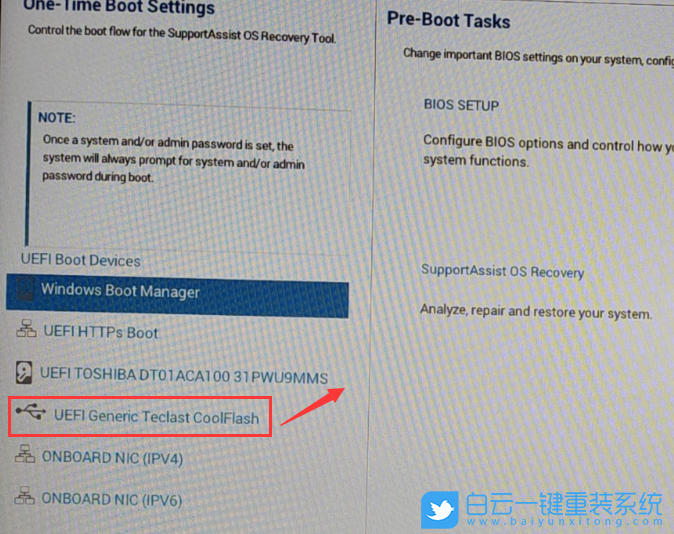
5、白云裝機PE下,回車選擇02.啟動Windows_10PE_64位(適合新機器);

6、進入PE桌面后,運行工具箱里面的DiskGenius分區工具,進行快速分區。已經有分區的情況下,把安裝系統的盤,多數是C盤,格式化即可。格式化之后,左側選擇要分區的硬盤,然后再點擊菜單上的快速分區;


7、快速分區窗口中,選擇GUID分區表類型,然后選擇分區數目(大家可以根據實際情況看要劃分多少個分區),勾選創建新ESP分區和創建MSR分區,然后就是磁盤空間大小的設置,推薦C盤大小大于60G比較好,最后如果是SSD固態硬盤的話,還要選擇4096扇區進行4K對齊;

8、分區完成后,可以看到ESP和MSR分區已經完成,也就說明EFI系統引導分區已經建立完成,可以安裝系統了;

9、雙擊打開桌面上的重裝系統;
注:使用該工具可以自動注入SRS相關驅動,其它工具以免安裝藍屏
注:使用該工具可以自動注入SRS相關驅動,其它工具以免安裝藍屏
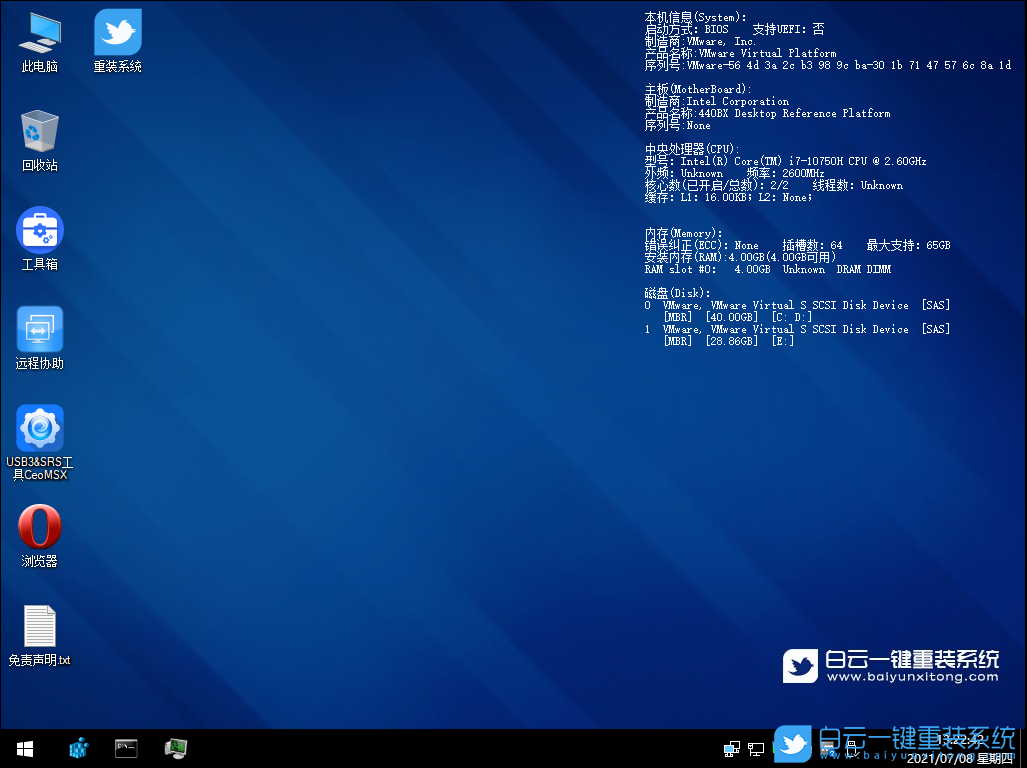
10、第一步:選擇下載的Win10鏡像(如果沒有自動搜索),第二步:選擇要安裝的盤符(一般情況是C盤,除特殊盤符外,根據情況選擇),第三步:點擊一鍵安裝,把Win10系統安裝在C盤;
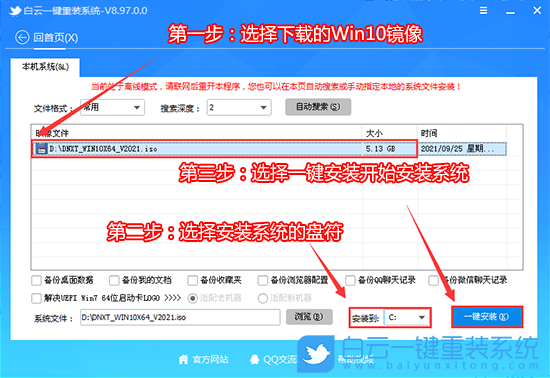
11、點擊一鍵安裝后,彈出GHO文件,然后等待釋放GHO安裝程序,電腦便會自動重啟電腦,該過程請等待即可,會自動重啟安裝;
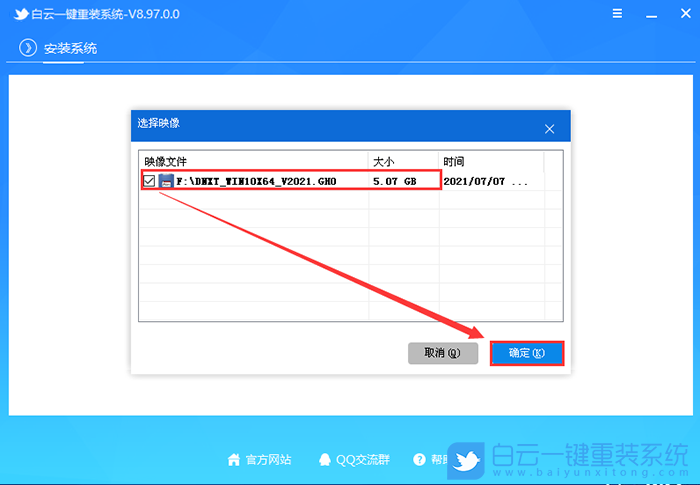
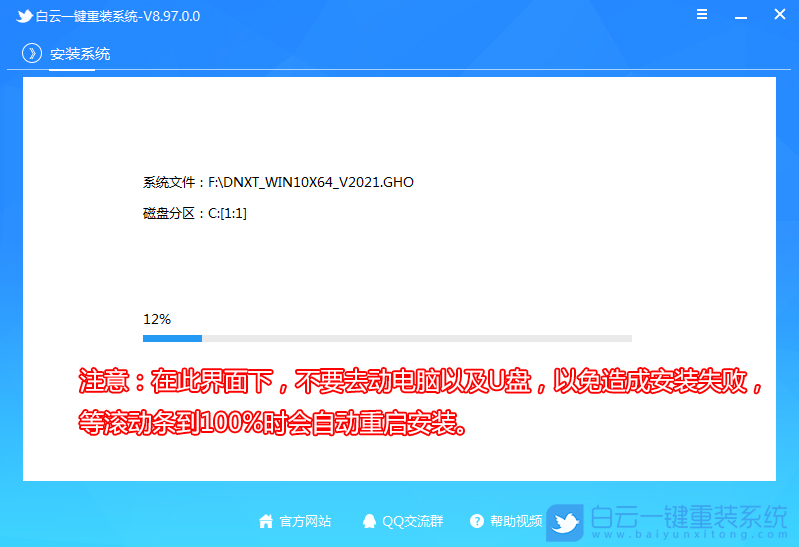
12、拔掉U盤電腦重啟后,系統會自動完成后續的程序安裝,直到看到Win10桌面,說明系統就徹底安裝完成了;

以上就是戴爾Intel 12代CPU臺式電腦怎么裝Win10專業版文章,安裝過程中注意一定要采用UEFI+GPT引導模式,要不然會安裝失敗。如果這篇文章的方法能幫到你,那就收藏白云一鍵重裝系統網站,在這里會不定期給大家分享常用裝機故障解決方法。

Win10如何在非觸屏設備打開經典模式屏幕鍵盤|怎么打開屏幕鍵盤使用搭載win10系統的 觸屏設備用戶打開屏幕鍵盤,可以直接按設置 - 設備 - 輸入,里面就可以找到屏幕鍵盤的開關。 但是對

聯想拯救者刃7000K 2021臺式電腦11代CPU怎么裝Win7聯想拯救者刃7000K 2021系列臺式電腦,是聯想推出的臺式電腦,目前共有4款產品。英特爾酷睿i開頭11代系列處理器,默認預裝



